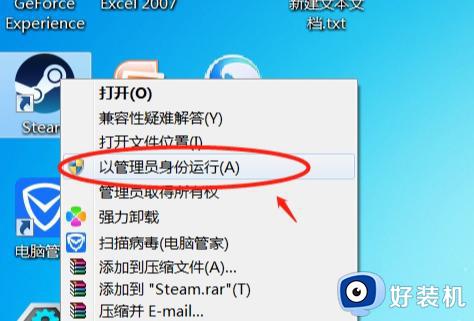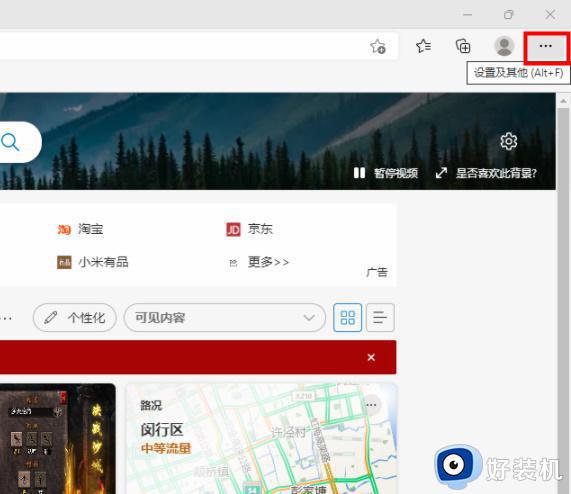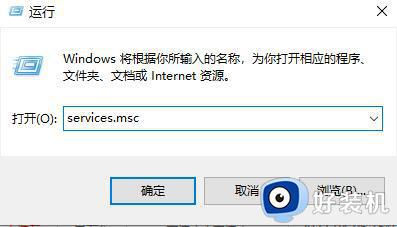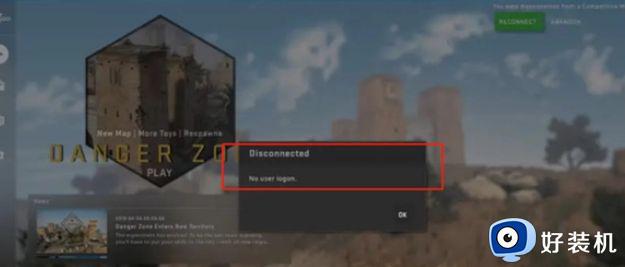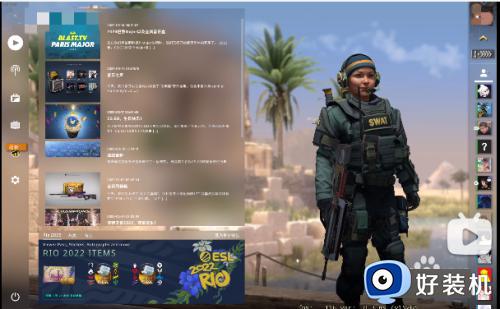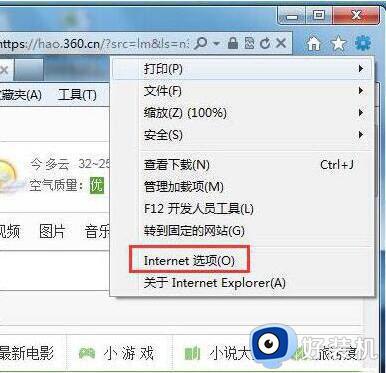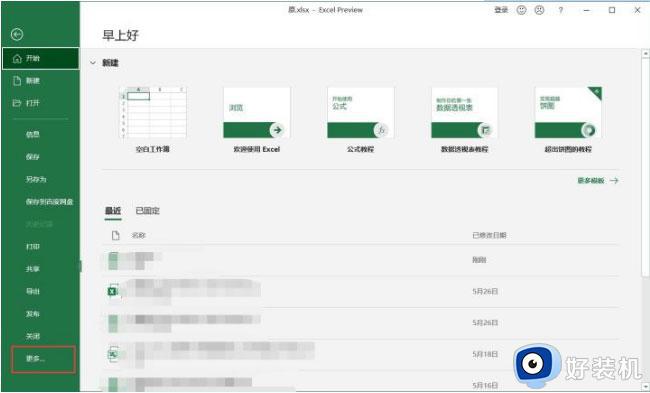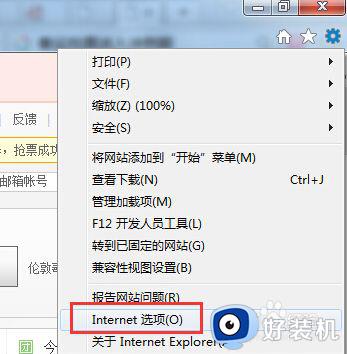CSGO显示vac无法验证游戏会话的解决方法 CSGO显示vac无法验证您的游戏会话怎么办
时间:2023-07-11 10:44:37作者:run
CSGO显示vac无法验证游戏会话的解决方法,在玩CSGO时,有时我们可能会遇到一些问题,如游戏显示VAC无法验证您的游戏会话,这个问题通常是由于VAC遇到了一些错误或者游戏文件出现了问题所导致的。要解决这个问题,我们可以尝试重新启动游戏、验证游戏文件完整性、关闭可能干扰VAC的第三方软件等方法。
具体方法:
方法一、
我们将STEAM进程完全退出或是重启电脑后,右击STEAM图标,选择以管理员身份运行。
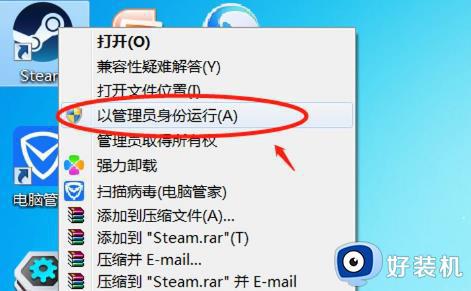
方法二、
1、我们点击左下角开始菜单,选择右侧控制面板;
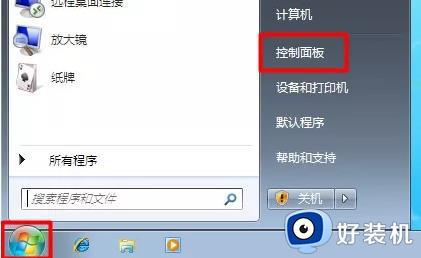
2、点击系统和安全设置;
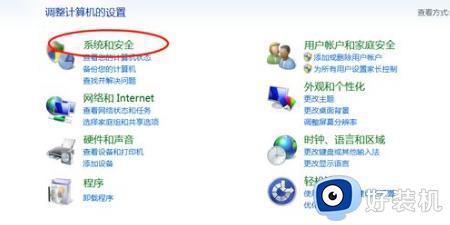
3、选择Windows防火墙进入;
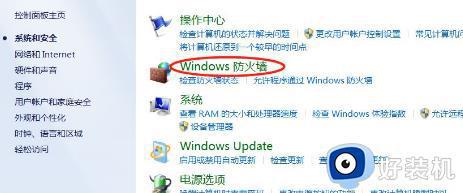
4、点击左侧的打开或关闭Windows防火墙;
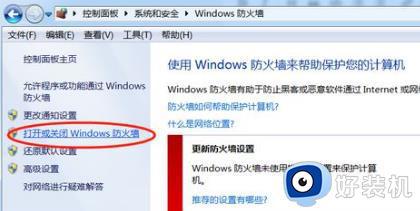
5、将防火墙功能关闭即可。

方法三、
1、我们在STEAM的库界面中,右键CSGO,选择属性;
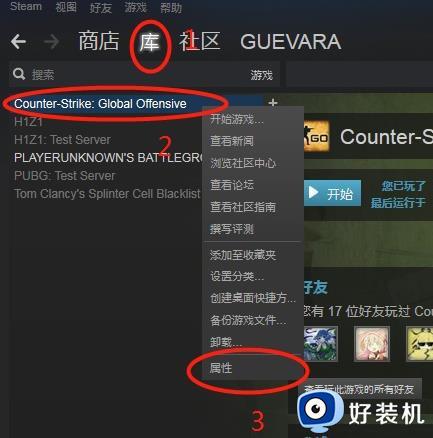
2、点击切换到本地文件选项下,点击验证游戏文件的完整性;
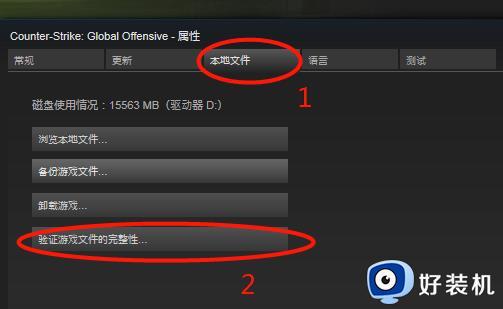
3、等待验证完成即可。
这就是CSGO显示vac无法验证您的游戏会话解决方法,如果你也遇到了这种情况,可以按照以上操作进行解决,步骤简单快速,一次解决问题。